Isenção de responsabilidade: algumas páginas deste site podem incluir um link de afiliado. Isso não afeta nosso editorial de forma alguma.
Links de dispositivos
-
Android
-
Iphone
-
Chromebook
-
Mac
-
janelas
- Dispositivo ausente?
O aplicativo HBO Max é obrigatório para streaming premium e acesso ao extenso conteúdo da HBO. Mas o que acontece se você estiver fora de casa e quiser acesso irrestrito ao conteúdo da HBO que está acostumado a ver? Bem, não se preocupe, porque você pode fazer isso acontecer com uma rede privada virtual (VPN).

Uma VPN ocultará o endereço IP de sua localização física e o substituirá por um IP de um local de sua escolha. Assim, se por exemplo você configurou sua localização virtual para Nova York enquanto aproveita o sol nas Maldivas, terá acesso ao catálogo dos Estados Unidos.
O melhor provedor de serviços VPN para streaming de conteúdo online é ExpressVPN. Neste artigo, mostraremos como alterar o local de acesso do HBO Max usando a ExpressVPN.
Como mudar de local no HBO Max em um Firestick
Altere sua localização virtual usando ExpressVPN para acessar o HBO Max por meio do Firestick, fazendo o seguinte:
- Visita ExpressVPN e escolha seu plano de assinatura.
- Digite “ExpressVPN” através da pesquisa na tela inicial.

- Selecione-o nos resultados e clique em “Baixar” ou, dependendo do seu Firestick, “Obter”.

- Quando o ExpressVPN terminar de instalar, clique na opção “Entrar” e insira seus dados.

- Você será perguntado se deseja ajudar a ExpressVPN a aprimorar seu serviço. Selecione sua preferência e depois “OK”.

- Clique em "OK" para aceitar a solicitação de conexão do ExpressVPN.

- Agora você verá um botão liga / desliga e um "Localização inteligente". Para alterar sua localização virtual, se estiver satisfeito com o “Smart Location” sugerido, clique no ícone Power.

- Para escolher um local diferente, clique no ícone de reticências à direita.

- Examine os diferentes locais de servidor ou insira um específico e clique no ícone Power para se conectar.

- Ao abrir o aplicativo HBO Max, você aparecerá acessando do local virtual ao qual se conectou.
Como alterar sua localização no HBO Max em um dispositivo Roku
Alterar sua localização em um dispositivo Roku não é tão rápido quanto no Firestick, pois não oferece suporte a VPN por padrão. No entanto, existem 2 maneiras diferentes de contornar isso. A primeira é instalando um VPN no nível do roteador. Confira nosso guia sobre isso para obter mais detalhes e encontrar as instruções específicas do seu roteador. A segunda é configurar uma rede virtual em seu computador ou laptop para o Roku se conectar. Como as informações de localização da sua conta Roku devem corresponder à localização do seu IP, você precisará redefinir seu Roku detalhes e adicione-os novamente, incluindo o local virtual definido em sua conta ExpressVPN. Você pode acompanhar a configuração de uma rede virtual e redefinir seu Roku abaixo.
Veja como isso é feito por meio de um PC com Windows 10:
Oferta Limitada: 3 meses GRÁTIS!
Garantia de devolução do dinheiro em 30 dias
- Vá para ExpressVPN para escolher seu plano de assinatura e criar uma conta.

- No seu PC ou laptop, baixe e instale o aplicativo ExpressVPN.

- Clique em “Iniciar”, “Rede e Internet” e ative “Ponto de acesso móvel”.

- Em "Compartilhar minha conexão com a Internet", clique em "Wi-Fi".

- Clique em “Alterar opções do adaptador” em “Configurações relacionadas”.

- Na tela “Conexões de rede”, seu novo ponto de acesso móvel será exibido como a rede “Conexão local”.

- Encontre a rede com a descrição “ExpressVPN Wintun Driver”. Clique com o botão direito do mouse e selecione "Propriedades".

- Na janela “Propriedades da conexão local”, selecione a guia “Compartilhamento”.

- Marque a caixa de seleção "Permitir que outros usuários da rede se conectem através da conexão deste computador com a Internet".

- Abaixo de “Conexão de rede doméstica”, escolha o nome do seu novo ponto de acesso móvel e “OK”.

Para alterar sua localização no ExpressVPN:
- No seu computador ou laptop, faça login na sua conta ExpressVPN.

- Decida se deseja compartilhar suas informações para ajudar a ExpressVPN a aprimorar a experiência do usuário. Em caso afirmativo, clique em "OK".

- Selecione "OK" para aceitar a solicitação da ExpressVPN para se conectar.
- A próxima tela exibirá um botão liga / desliga e "Localização inteligente". Para tornar a “Localização inteligente” sugerida sua localização virtual, clique no botão liga/desliga.

- Ou clique no menu à direita para escolher outro lugar.
- Depois de encontrar um local virtual, clique no botão Power. “Conectado” será exibido abaixo do botão.

Para redefinir a configuração original do seu dispositivo Roku para limpar os detalhes da sua conta e, em seguida, recrie sua conta:
- Pressione o botão Início no seu dispositivo Roku.
- Clique em “Configurações”, “Sistema” e depois em “Configurações avançadas do sistema”.

- Clique em “Redefinição de fábrica”.

- Digite o código e, em seguida, “OK”.

- Clique em “Iniciar redefinição de fábrica”.

- Quando a redefinição de fábrica estiver concluída, siga as instruções de configuração da conta. Não se esqueça de adicionar a localização virtual conectada ao ExpressVPN como sua localização em seu dispositivo Roku.
- Quando precisar se conectar a uma rede Wi-Fi, escolha o ponto de acesso móvel configurado anteriormente.
Da próxima vez que você acessar o HBO Max por meio do seu dispositivo Roku, parecerá estar acessando o conteúdo do virtual local (como um país diferente) ao qual você se conectou, obtendo acesso ao endereço desse país Catálogo.
Como mudar de local no HBO Max em um PC
Veja como alterar sua localização virtual usando a ExpressVPN para acessar o conteúdo do HBO Max pelo seu PC:
- Defina uma conta e um plano de assinatura acessando ExpressVPN.

- Instale o ExpressVPN aplicativo no seu PC.

- Faça login na sua conta e conclua as solicitações para criar uma nova conexão.
- Eventualmente, você chegará a um botão liga / desliga e sugerirá "Localização inteligente". Para alterar sua localização virtual para aquela sugerida, clique no botão Power.

- Para alterá-lo para outra coisa, clique no ícone de reticências à direita.

- Escolha um local virtual nas guias “RECOMENDADO” ou “TODOS OS LOCAIS” ou digite os critérios de pesquisa.

- Clique no botão Liga/Desliga.
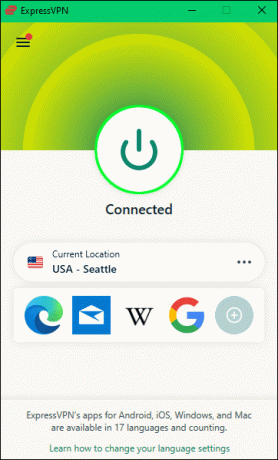
Agora aproveite o conteúdo do HBO Max de um local virtual por meio do seu PC.
Como alterar a localização no HBO Max em um iPhone
Veja como acessar o conteúdo do HBO Max de um local virtual no seu iPhone:
- Visita ExpressVPN para configurar uma conta.
- Acesse a App Store para instalar o Aplicativo ExpressVPN.

- Selecione "Abrir" para fazer login na sua conta e siga as instruções.

- Na tela solicitando permissão para adicionar uma configuração de VPN, toque em “Permitir”. A ExpressVPN não monitora nem filtra a atividade da rede.

- Digite sua senha ou use o Face ou Touch ID para continuar.

- Depois de decidir se deseja ajudar o ExpressVPN a melhorar, você verá um botão liga/desliga e uma sugestão de “localização inteligente”.

- Selecione o ícone Power se estiver de acordo com o uso do local sugerido.
- Para escolher outro, toque no ícone de reticências à direita. Percorra os locais listados nas guias ou insira os critérios de pesquisa para selecionar um local diferente.

- Para escolher outro, toque no ícone de reticências à direita. Percorra os locais listados nas guias ou insira os critérios de pesquisa para selecionar um local diferente.
- Clique no ícone de energia. “Não conectado” deve mudar para “Conectado”.

Agora você pode acessar o conteúdo do HBO Max disponível no local virtual escolhido.
Como alterar a localização no HBO Max em um telefone Android?
Use as etapas a seguir para definir um local virtual em seu telefone Android para acessar o catálogo do HBO Max em um país diferente:
- Configure sua assinatura ExpressVPN visitando ExpressVPN.
- Visite o Google Play para instalar o Aplicativo ExpressVPN.

- Abra e faça login em sua conta ExpressVPN.

- Continue pelas instruções. Na tela de solicitação de conexão, aprove a solicitação.
- Toque em “OK” para as informações de privacidade de dados.

- Agora você verá um botão liga / desliga e uma sugestão de "localização inteligente". Se você quiser definir sua localização virtual como inteligente, clique no ícone Power.
- Se desejar alterá-lo, toque no ícone de reticências à direita. Percorra as guias ou insira critérios de pesquisa para um local específico.

- Se desejar alterá-lo, toque no ícone de reticências à direita. Percorra as guias ou insira critérios de pesquisa para um local específico.
- Clique no ícone Power para conectar.

Da próxima vez que você fizer login na sua conta do HBO Max, terá acesso ao conteúdo no local definido como seu local virtual.
Acessando o HBO Max de um local virtual
Usando um provedor de serviços VPN como ExpressVPN é perfeito para ocultar o endereço IP de sua localização física e substituí-lo por um local virtual. Eles têm ampla cobertura de servidor globalmente, portanto, você terá muitas opções para decidir de onde deseja acessar.
Alterar sua localização virtual para aplicativos de streaming como o HBO Max desbloqueia o acesso a conteúdo com restrição geográfica. Isso é ótimo quando você está longe de casa e quer ver o conteúdo a que está acostumado.
Qual catálogo do HBO Max você gostaria de acessar e por quê? Conte-nos na seção de comentários.



